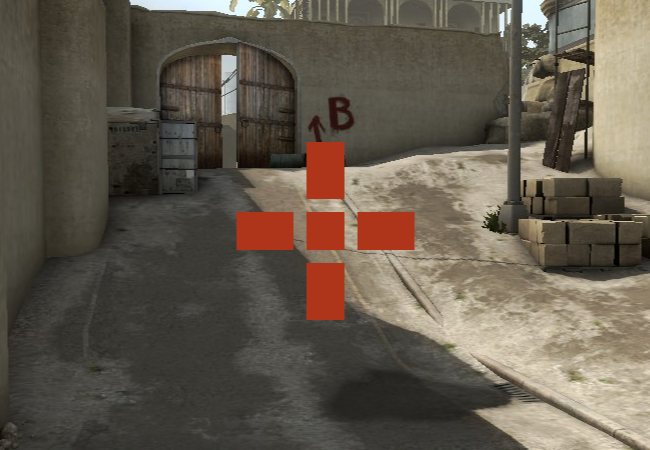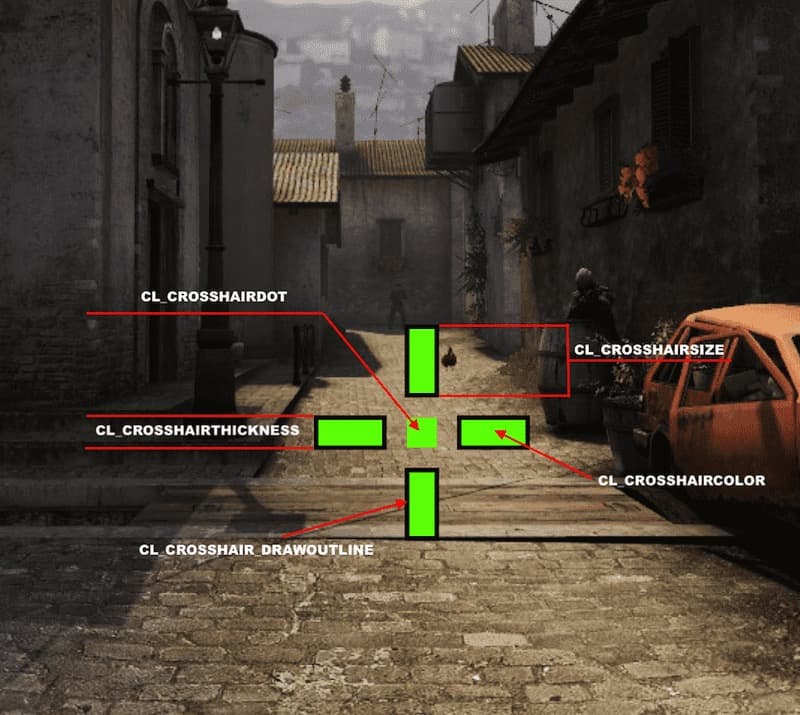Crashz é um expert em miras ou crosshair no CS:GO. Ele está aqui para por para baixo o básico de como customizar habilmente seus conceitos para que você possa obter headshots mais precisos.
Por que você deveria mudar sua mira?
Mudar sua mira pode melhorar seu jogo, pois o padrão pode não ser ideal para todos. Você pode melhorar muito a visibilidade da mira alterando algumas das configurações disponíveis. Sua cruz da mira deve estar visível em qualquer ambiente de mapa, mas ao mesmo tempo não deve ser uma distração e tão grande que bloqueie sua visão.
O que você pode alterar?
Aqui está uma pequena visão geral das configurações que você pode alterar e porque você deveria fazê-lo
Estilo
Você pode escolher entre 6 diferentes estilos de miras (crosshairs).
0 = "Default Dynamic ou Padrão Dinâmico" - Espalha ao mover / fotografar e personalização limitada
1 = "Default Static ou Padrão Estático" - personalização estática e limitada
2 = "Classic Dynamic ou Clássico Dinâmico" - espalha e divide ao mover / atirar
3 = "Classic Dynamic ou Clássico Dinâmico" - Espalha ao mover / fotografar
4 = "Classic Static ou Clássico Estático" - Estático
5 = "Classic Hybrid ou Clássico Híbrido" - Espalha quando atira
Os jogadores mais novos devem manter um estilo de mira dinâmica à medida que aprendem o jogo, porque ele mostra quando seus tiros serão precisos ou não.
Exemplo de comando do Console:
- cl_crosshairstyle 5
Tamanho & Espessura
Dependendo da sua resolução de tela, você deve ajustar essas configurações para que sua cruz da mira esteja visível, mas não muito grande.
Exemplo de comando do Console:
cl_crosshairsize 2
cl_crosshairthickness 0,5
Lacuna
A lacuna entre as linhas de mira não deve ser muito alta, pois você pode ter problemas para mirar em lutas de longa distância.
Exemplo de comando do Console:
- cl_crosshairgap 1
Contorno da Mira
Ative o contorno da cruz mira se quiser melhorar ainda mais a visibilidade da sua mira.
Exemplo de comando do Console:
cl_crosshair_drawoutline 1 -- (enables/disables outline)
cl_crosshair_outlinethickness 1 -- (outline thickness)
Alpha
Essa configuração altera a opacidade da sua mira. Queremos poder vê-lo, então mantenha-o no valor máximo 255
Exemplo de comando do Console:
cl_crosshairusealpha 1 -- (enables/disables custom alpha values)
cl_crosshairalpha 255 -- (crosshair alpha/opacity)
Ponto ou Dot
Eu recomendo usar um ponto apenas com mira "fina" ou dot, pois isso bloquearia muito sua visão.
Exemplo de comando do Console:
- cl_crosshairdot 1
T-Crosshair
Esta opção remove a linha superior da cruz, o que não faz muita diferença, mas você pode tentar ver se combina com sua técnica.
Exemplo de comando do Console:
- cl_crosshair_t 1
Mira Sniper
Aumente a largura da mira do seu sniper enquanto estiver no escopo se você tiver problemas para identificá-lo. Especialmente para jogadores que usam uma resolução de 4k no jogo podem se beneficiar-se disso.
Exemplo de comando do Console:
- cl_crosshair_sniper_width 2
How to change your crosshair in CS:GO
Existem várias maneiras de personalizar sua mira, escolher uma e seguir as instruções:
Mapa do Workshop
- Inscreva-se em crashz' Crosshair Generator no Steam: COMMUNITY > Workshop > CS:GO > Search > Crosshair Generator
- No CS:GO navegar em: PLAY > Workshop Maps > Crosshair Generator > GO
- Agora, personalize sua mira escolhendo nos botões de opção ou escolha uma cruz de mira pré-configurada pelos jogadores profissionais ou outros membros da comunidade.
Website
- Vá para DATHOST Crosshair Generator
- Personalize a sua mira a seu gosto.
- Siga as instruções do site para obter sua mira no jogo. (Copie suas variáveis em seu arquivo de configuração ou diretamente em seu console)
Console do Desenvolvedor
- Já sabe como abrir o console? Pular este passo 4.
- No CS:GO navegar em: Settings Menu > Game Settings > Game > Enable Developer Console > YES
- Navegar para: Settings Menu > Keyboard Mouse > UI Keys > Toggle Console > ESCOLHA QUALQUER TECLA
- Abra o seu console pressionando a tecla atribuída (de forma otimizada durante uma partida off-line contra bots)
- Para listar todos os comandos de mira e seus valores atuais, digite o seguinte comando no seu console: find cl_crosshair
- Mude os valores da sua mira digitando-osExemplo cl_crosshairthickness 3
Como testar sua mira
Especialmente os jogadores mais novos que não sabem como mudar a sua mira em tempo real devem testar sua nova mira antes de entrar no modo competitivo.
1. Casual / Deathmatch
Este é simples, basta escolher um dos modos casuais dentro do matchmaking oficial do CS: GO. Verifique a usabilidade da sua mira enquanto joga em vários mapas.
2. Mapas do Workshop
Existem muitos mapas do workshop bem bolados que eu recomendaria para testar suas novas configurações ou para fazer um aquecimento geral.
Basta se inscrever em qualquer um desses mapas e iniciá-los, indo para:
PLAY > Workshop Maps > escolha o mapa > GO
Mira Team North
Se você quiser jogar com a mesma mira de um dos jogadores do Team North, você pode baixar os arquivos cfg deles abaixo.
Se você baixar o arquivo cfg, depois substitua o antigo pelo atual em seu PC. Vá para a pasta > Steam > steamapps > common > Counter-Strike Global Offensive > CS:GO > cfg